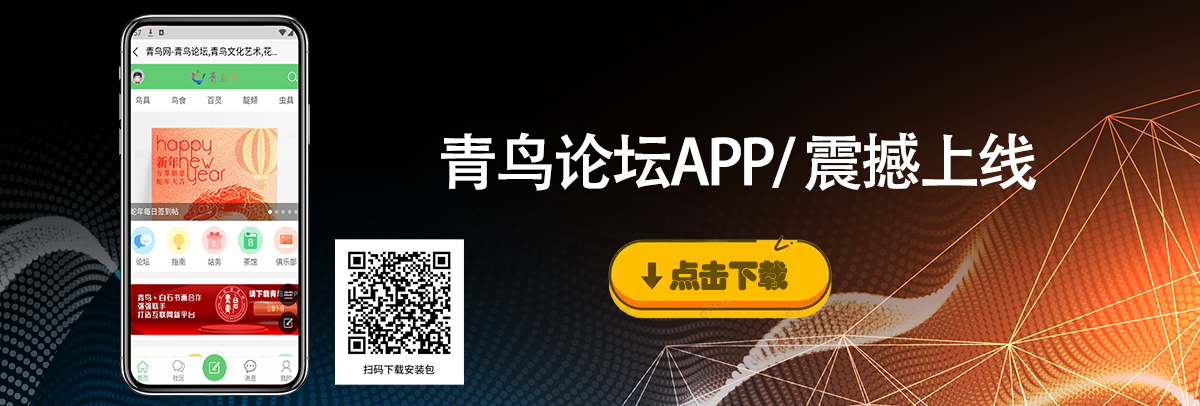|
|
很多鸟友发现青鸟发图片有要求,需要对图片进行编辑下。我觉得Photoshop这款软件比较好用,简单学习了下,把方法分享给大家。
网上搜索软件,Adobe Photoshop CS5 Extend 简繁英精简绿色优化版(Adobe公司别追究我的法律责任啊),解压完300多M,windowsXP ,VISTA,7,8,10都没有问题。
解压后点击@快速安装,就是这个: ,稍等片刻就会安装成功,桌面会有程序图标, 双击可以打开软件了。
打开后界面是这个样子,还是很友好的。
我们打开需要编辑的图片,
版主审核通过后再持续更新吧,图片数够了…… |
|